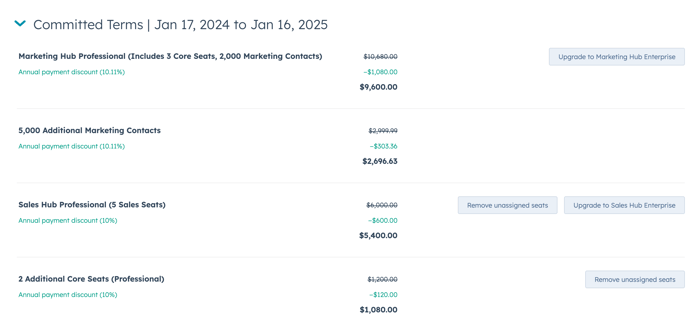HubSpotサブスクリプションを管理する
更新日時 2024年 4月 26日
以下の 製品でご利用いただけます(別途記載されている場合を除きます)。
|
|
|
|
|
|
|
|
|
|
現在ご契約中のHubSpotサブスクリプションを表示して管理し、サブスクリプションとサービスの上限を確認し、HubSpotソフトウェアのトライアルを開始する方法について説明します。
HubSpotからの請求書のお支払いに関するその他の記事をご覧ください:
HubSpotアカウントで課金関連の変更を行うには、課金管理者である必要があります。
HubSpotサブスクリプションおよびサービスの制限を確認する
現在のサブスクリプションと追加オプションを確認するには:
- HubSpotアカウントにて、右上に表示されるアカウント名をクリックし、[アカウントと請求]をクリックします。
- [製品と追加オプション]セクションで、現在ご契約中のサブスクリプションと追加オプションの詳細を表示します。各サブスクリプションの下に、適用される制限が表示されます。
- Marketing Hub配信登録の場合、これにはコンタクト上限と月間Eメール送信上限が含まれます。
- 全てのサブスクリプションの場合、サブスクリプションで利用可能なシート数、および追加オプションが含まれます。
- 個々のサブスクリプションを管理するには、[サブスクリプションの管理]をクリックします。[サブスクリプション]タブが表示されます。
- [シート]セクションでは、サブスクリプションティアごとの合計のうち、割り当てられているシート数を表示します。[シートとユーザーを管理]をクリックすると、ユーザー設定に移動します。
- [マーケティングコンタクト]セクションでは、コンタクト契約ごとの合計のうち、割り当てられているマーケティングコンタクトの数を表示します。コンタクトをマーケティング対象外に設定する場合、または利用状況と上限を表示する場合は、[利用状況と上限を表示]をクリックします。
個別のサブスクリプションを管理する
サブスクリプションの詳細を表示するか、サブスクリプションをアップグレード、キャンセルするには:
- HubSpotアカウントにて、右上に表示されるアカウント名をクリックし、[アカウントと請求]をクリックします。
- [サブスクリプション]タブをクリックします。
- ページの上部には、現在のサブスクリプション期間、次回の請求日、サブスクリプションに付随する支払い方法が表示されます。
- [契約期間]セクションで、アカウントの各サブスクリプションの契約期間および自動更新期間、現在の費用、適用されている割引、および請求頻度を表示します。
- 購読料に旧割引が含まれている場合は、こちらで詳細をご確認ください。
- サブスクリプションをアップグレードするには、サブスクリプションの右側にある[アップグレード]をクリックします。
- サブスクリプションをキャンセルするには、更新をまだキャンセルしていない場合は[契約の自動更新をキャンセル]をクリックするか、[キャンセル]をクリックします。
- 有料サブスクリプションはいつでもキャンセルできます。ただし、有料会員を解約またはダウングレードした場合、お客さまの契約書に記載されたコミットメント期間中は継続して課金され、お客さまの課金頻度とは異なる場合があります。HubSpotサブスクリプションのキャンセルについて詳細をご確認ください。
よくあるご質問(FAQ)
アカウントに関する請求関連の質問がある場合は、どこに問い合わせればよいですか?
HubSpotアカウントに関する具体的な請求関連のご質問がある場合は、billing@hubspot.comのHubSpot請求チームに直接Eメールで問い合わせることができます。
一般的なアカウントに関するご質問は、カスタマー サクセス マネージャーに直接お問い合わせください。カスタマー サクセス マネージャーのコンタクト情報をお持ちでない場合は、HubSpotアカウントの右下にある[ヘルプ]ボタンをクリックして、HubSpotサポートにお問い合わせください。
サブスクリプションのシート数を変更するにはどうすればよいですか?
HubSpotサブスクリプションにシートを追加すると、すぐに新しいシートにユーザーを割り当てることができるようになります。アカウントへの請求は、次の請求日に比例配分で行われます。例えば、合計5シートについて毎月25日に請求を受けており、ある月の7日に追加のシートを購入したとします。その請求期間については、通常の5ユーザーの料金に加え、追加のシートについて7日~25日の日割計算による費用をお支払いいただくことになります。
シートへのユーザーアクセス権を削除しても、シートは依然として存続するので柔軟に使用できます。シートの支払いは引き続き発生します。更新プロセス中にシートの支払いを停止してシートを削除するには、カスタマー サクセス マネージャーに連絡してその旨をお知らせください。HubSpotでシートを管理する方法をご確認ください。
追加のシートを購入した場合、[アカウントと請求]ページからいつでも削除できます。削除すると、請求は次のサブスクリプション期間の開始時に調整されます。追加のシートを削除する方法についてご確認ください。
注:新しいシートを追加するときには、HubSpotの価格ページで現在のシートあたりの費用をご確認ください。
サブスクリプションに旧ディスカウント適用と表示されるのはなぜですか?
請求明細を確認しているときに、いくつかのサブスクリプションに旧ディスカウント適用と表示されることがあります。これは、現在の価格設定モデルに変更される前にサブスクリプションを購入した場合に発生します。HubSpotの価格ページで現在のサブスクリプションティアあたりの価格をご確認ください。
HubSpotのツールのトライアルを開始するにはどうすればよいですか?
HubSpotのツールやソフトウェアのトライアルを開始するには:
- HubSpotアカウントにて、右上に表示されるアカウント名をクリックし、[価格と機能]をクリックします。
- 試用したいサブスクリプションの下で、[14日間の無料トライアルを開始]をクリックします。トライアルは自動的に開始されます。
あるいは、試用したいツール(シーケンスなど)をクリックし、[14日間の無料トライアルを開始]をクリックすることもできます。または、カスタマー サクセス マネージャーにご連絡ください。
トライアルが終わった後に請求されることはありますか?
HubSpotサブスクリプションのトライアルを現在ご利用中の場合、トライアル終了後に自動的に課金されることはありません。
トライアルをキャンセルするには?
トライアルは14日後に自動的に終了します。HubSpotアカウントに関連付けられたトライアルをキャンセルするには、HubSpotサポートにご連絡ください。